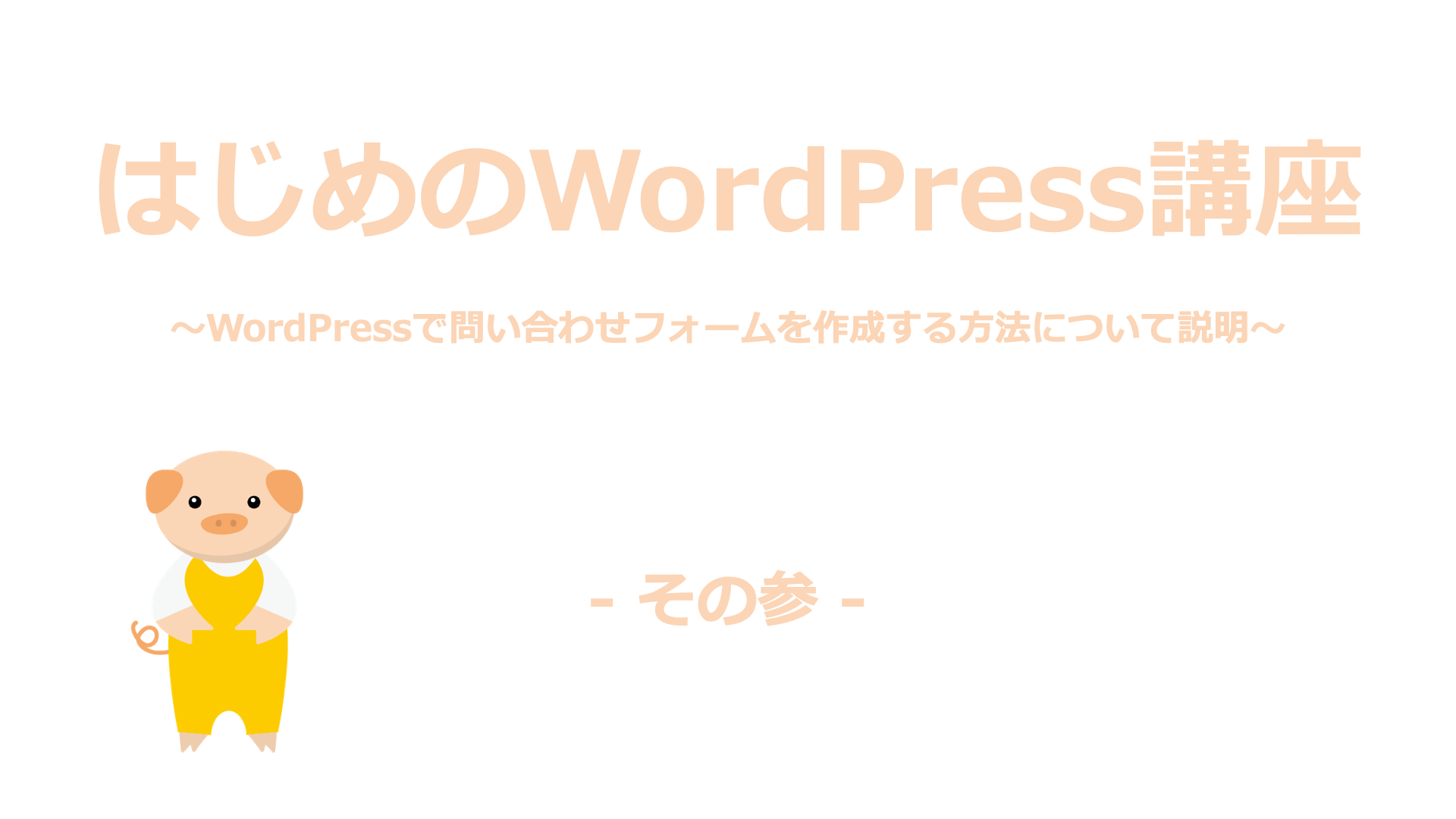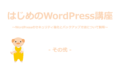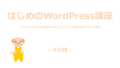WordPressでブログやウェブサイトを作成して、お問い合わせをたくさん受けたいと思っているあなた。
この記事では、WordPressでお問い合わせフォームを作成する方法を、わかりやすく解説します。
お問い合わせフォームがあれば、ユーザーから直接質問や要望を受け付けることができます。
また、お問い合わせフォームを設置することで、ユーザーの信頼感を高め、サイトの価値を向上させることができます。
是非、最後までご覧いただけると嬉しいです。
ブログやウェブサイトに問い合わせフォームを設置するメリット
ブログやウェブサイトに問い合わせフォームを設置するメリットは、大きく分けて以下の3つです。
- ユーザーからの問い合わせを円滑にする
問い合わせフォームを作成することで、ブログやウェブサイトを訪れたユーザーから問い合わせを受けることができます。私も以前、ユーザーからQNAP製NASの設定方法についてお問い合わせを頂いたことがあります。
問い合わせフォームがあれば、ユーザーは気軽に問い合わせることができます。入力内容はメールで届くため、ユーザーはわざわざメールアプリを起動する必要がありません。
問い合わせフォームを設置することで、ユーザーからの問い合わせを増やし、ユーザーの疑問や要望を迅速かつ丁寧に解決することができます。
- サイトの品質を向上させる
ブログやウェブサイトを運営していると、説明や画像に間違いや著作権侵害の可能性があることがあります。そのような場合、ユーザーや権利者から問い合わせが来ることで、早期に発見して対処することができます。
今までの経験で著作権侵害になるような問い合わせを頂いたことはありませんでしたが、以前Appleの販売店で働いていたとき、Appleは、HPの画像を許可なく自分のサイトなどに転用した場合、かなり厳しい対応をすると聞いたことがあります。このような場合に、問い合わせフォームがあれば、問い合わせを受けることができます。
権利者にとっては、製品や画像は大切なものなので、自分の認識違いを正すためにも問い合わせフォームを作成することは大切です。
問い合わせフォームを設置することで、サイトの品質を向上させ、ユーザーの信頼を獲得することができます。
- 仕事の依頼を獲得する
ブログやウェブサイトの内容が高品質で、ユーザーからの信頼と支持を集めていると、仕事の依頼が入ることがあります。
私も以前、ソフトウェアの紹介記事を書いて欲しいとの依頼を頂いたことがあります。このブログでは、私の率直な意見を書いているので、お断りさせて頂きましたが、ブログやウェブサイトの内容が高品質であれば、お仕事の依頼をいただくことがあります
問い合わせフォームを設置することで、仕事の依頼を獲得するチャンスを広げることができます。
このように、問い合わせフォームを設置することで、これらのメリットを享受することができます。
Contact Form 7
WordPressで作成したホームページにお問い合わせフォームを簡単に設置できるプラグイン「Contact Form 7」をご紹介します。
プログラミングの知識がなくても、フォームの種類や入力項目を自由にカスタマイズできます。また、スパム対策機能も搭載されているため、安心してご利用いただけます。こちらについては、別のブログでご紹介します。
それでは実際にインストール方法と作成方法について説明します。
1.Contact Form 7のインストール
右上の検索窓で「Contact Form 7」を検索します。同じようなプラグインが複数見つかるので、作者が「Takayuki Miyoshi」であることを確認し、「今すぐインストール」を選択します。
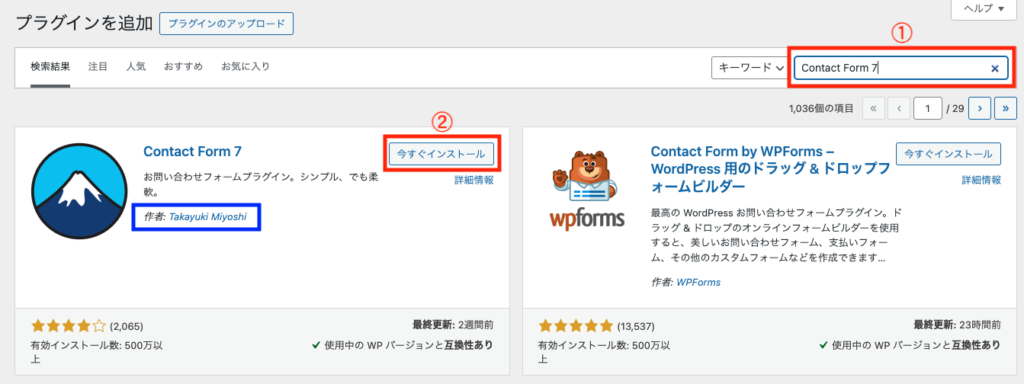
インストール後、「今すぐインストール」が「有効化」に変わるので、有効化します。
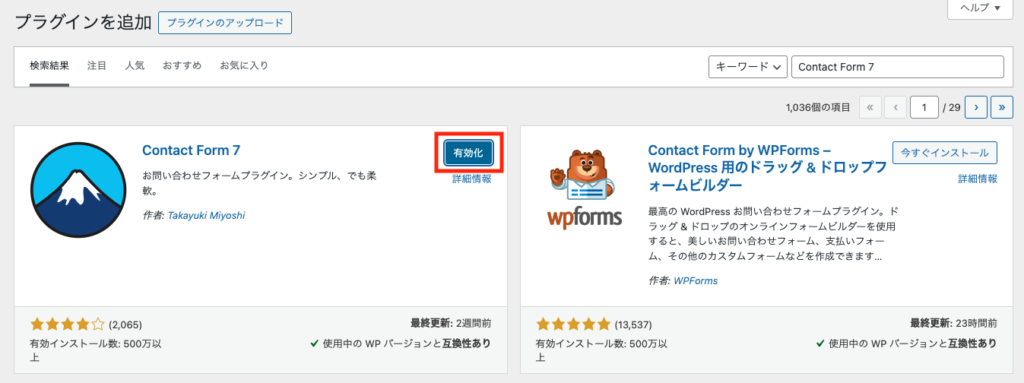
2.問い合わせフォーム作成
サイドバーのお問い合わせの中にある「コンタクトフォーム」を選択します。
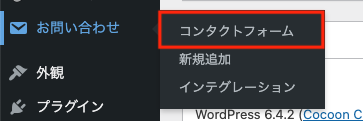
初期設定でコンタクトフォーム1という問い合わせフォームがあるので、これをカスタマイズして使用します。
「コンタクトフォーム1」を選択します。
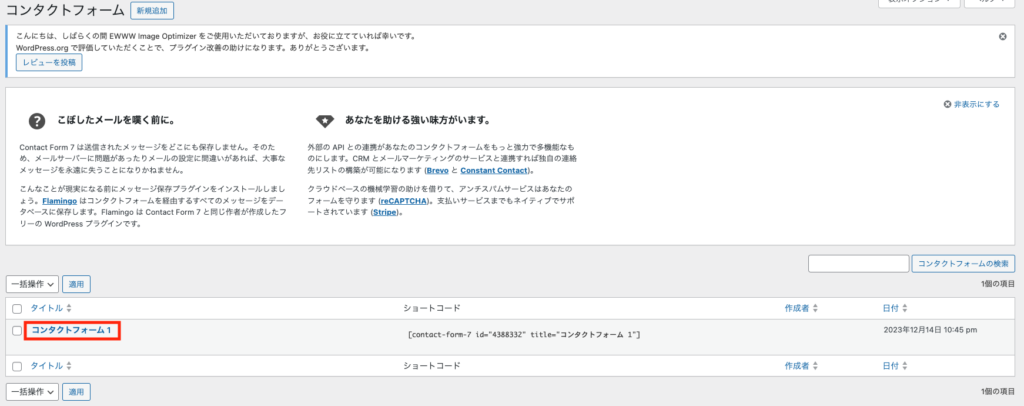
3.フォーム タブ
フォーム タブでは、タイトルを設定します。
お好きな名前を設定してください。
私は、「お問い合わせ」にしています。その他の設定は、初期設定のままで構いません。
最後に、下部の「保存」を選択します。
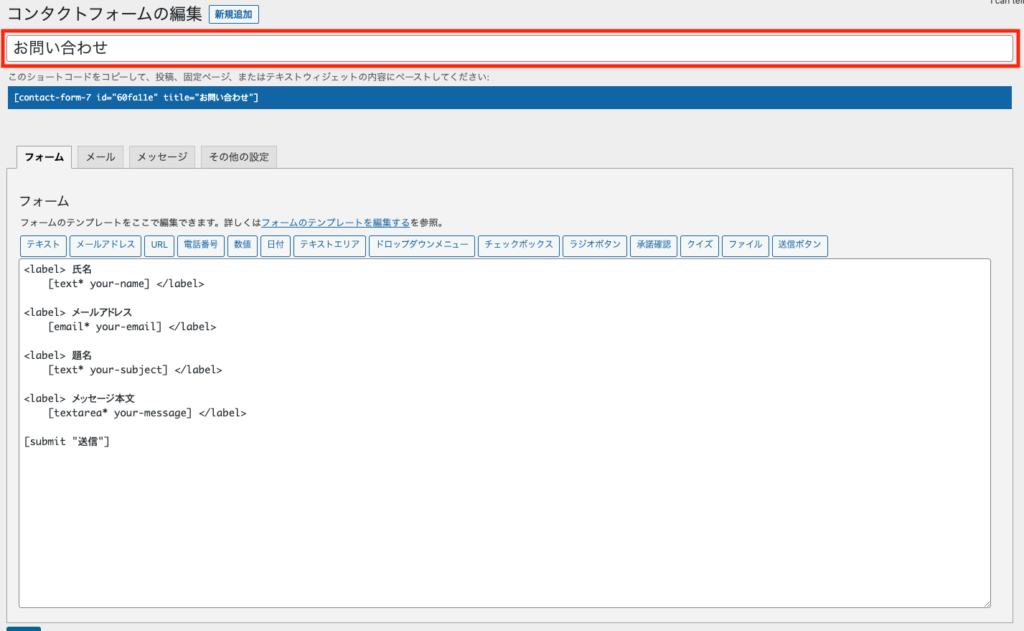
4.メール タブ
メール タブでは、メールの送信先を設定します。
「送信先」に、自分が使用しているメールアドレスを入力してください。Gmail以外をオススメします。理由は、以前、Gmailを設定した際、通知が届かなかったからです。
それ以外は、初期設定のままで構いません。
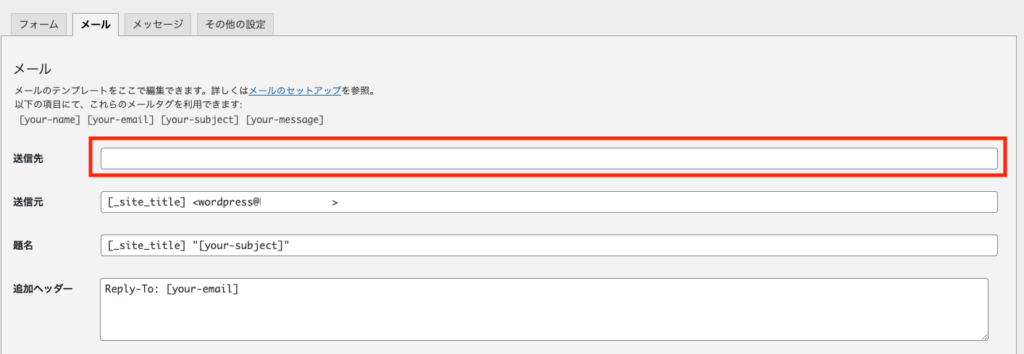
最後に画面下部の保存を選択します。
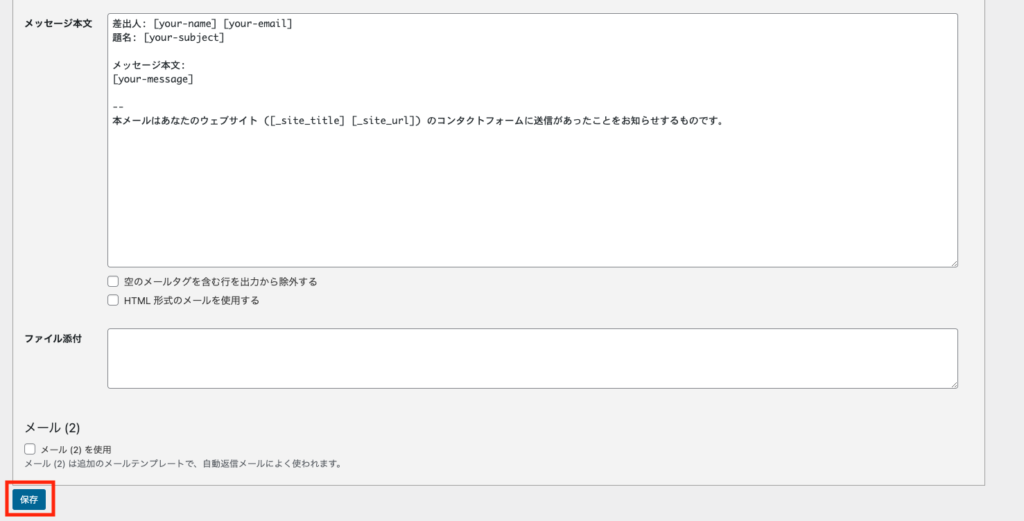
メッセージ タブとその他の設定 タブは、初期設定のまま進めます。
5.お問い合わせページ作成
次は、固定ページでお問い合わせページを作成します。
再度、サイドバーから、「お問い合わせ」の中にある「コンタクトフォーム」を選択します。作成したお問い合わせフォームの「ショートコード」をコピーします。
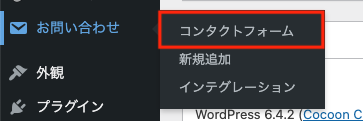
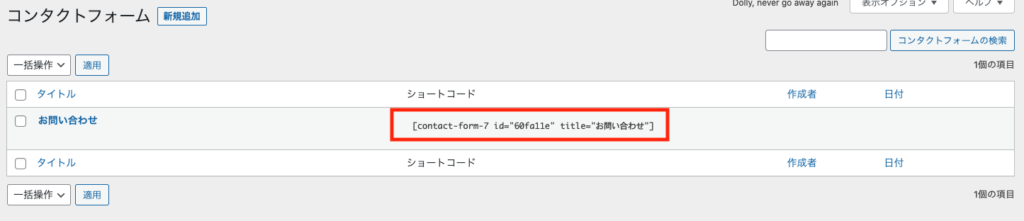
次に、サイドバーから「固定ページ」の中にある「新規追加」を選択します。
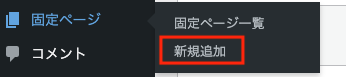
「タイトル」を入力し、「ブロックを追加」を選択します。

検索窓に「ショートコード」を入力し、検索結果から選択します。
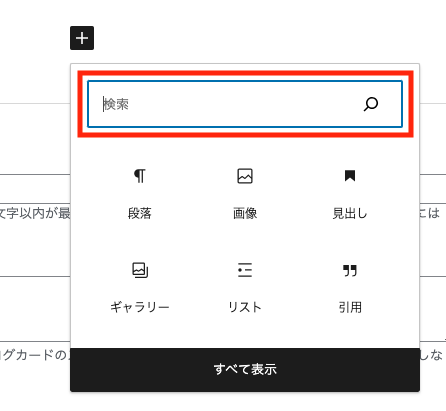
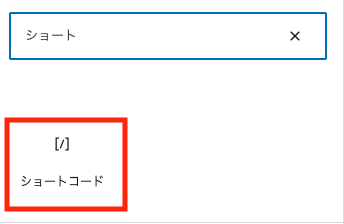
先程コピーしたお問い合わせフォームの「ショートコード」を貼り付けます。その後、「公開」を選択します。

6.メニューに追加
最後に作成した問い合わせフォームをメニューに追加します。
サイドバーから「外観」の中にある「メニュー」を選択します。
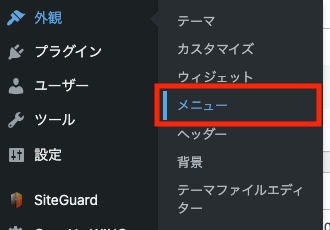
「編集するメニューを選択」でヘッダーメニューのメニューを選択します。サイドバーから作成した問い合わせページを選択し、「メニューに追加」を選択します。お問い合わせフォームを好きな場所に配置し、「メニューを保存」を選択します。
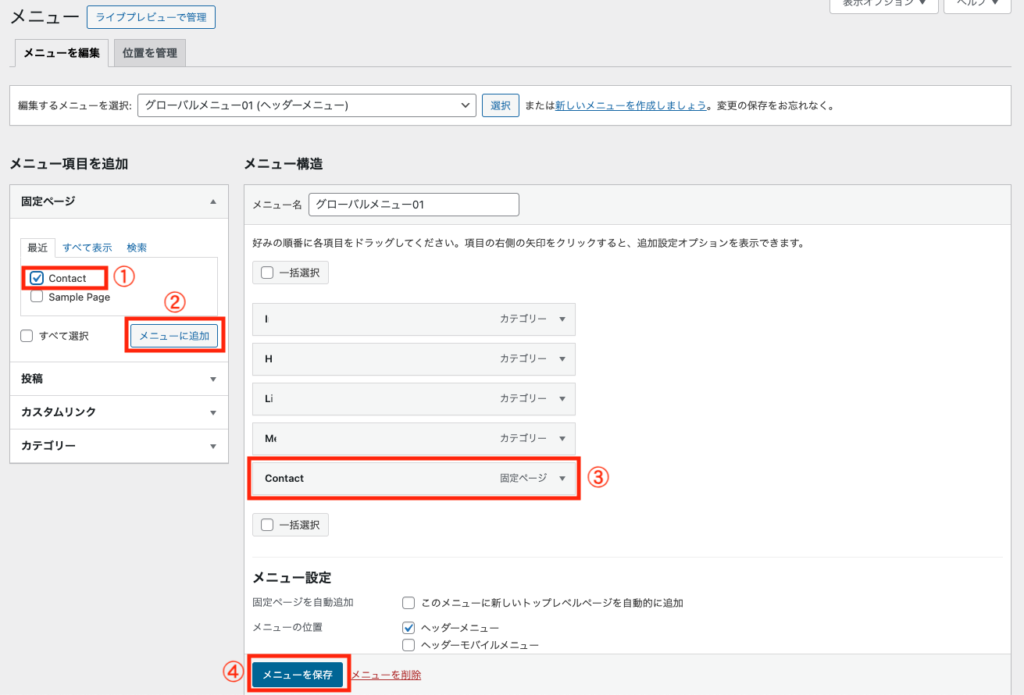
作成したお問い合わせフォームが、ヘッダーメニューに追加されます。
作成したお問い合わせフォームは以下になります。作成後は、必ず送信テストを行ってください。
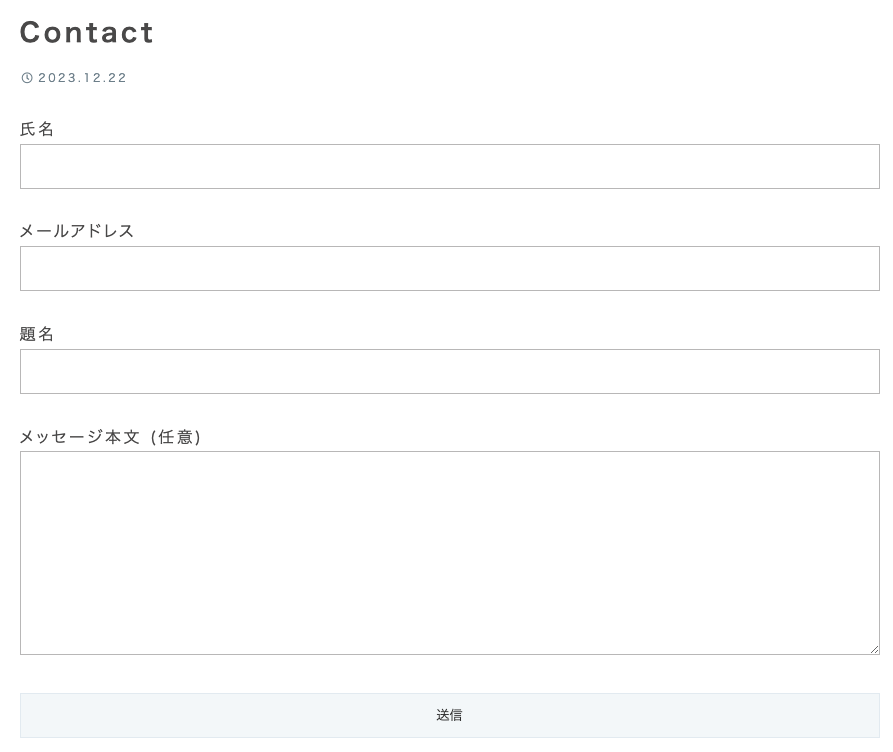
メールが送受信できない場合の対処方法
上記設定でメールが送受信できない場合の対処方法について説明します。私が今までWordPressで問い合わせフォームからのメールが送受信できなかったときは、次の2つが原因でした。
- 受信先メールアドレスのメールサーバー
- WordPressにインストールしたプラグイン
1.受信先メールアドレスのメールサーバー
先述のとおり、Gmailの受信先でメールが届かない場合があります。そのため、送信先のメールアドレスを変更して、通知が届くかどうかを確認してください。
2.WordPressにインストールしたプラグイン
前回のブログで説明したSiteGuard WP Pluginなどのセキュリティ系プラグインが原因で、問い合わせフォームからメールが送信できないという問題が発生することがあります。
SiteGuard WP Pluginでは問題なくメールは送信できますが、私が以前使用していたXO Securityというプラグインでは、設定ミスにより問い合わせフォームからメールが送信できませんでした。ブログ開設当初は、知識も浅かったため、原因を特定するのに時間がかかりました。
このように、プラグインが原因で問い合わせフォームからメールが送信できないことがあります。そのため、セキュリティ系のプラグインが原因かどうか、一度無効にして検証することをおすすめします。
問い合わせフォームからのメールが通知されない場合の対処策
WordPressやプラグインのバージョンアップによって、問い合わせフォームからのメールが通知されなくなることがあります。このような事態に備えて、問い合わせフォームからの内容を、WordPressの管理画面で確認できるプラグインがあります。
そのプラグインは、「Flamingo」といい、Contact Form 7を作成している作者と同じ方が作成しています。このプラグインをインストールしておけば、メールサーバーやプラグインが原因で通知されなかった問い合わせを確認することができます。
こちらについてもインストール方法と確認方法について説明します。
1.Flamingoのインストール
プラグインの新規追加画面の検索窓で、「Flamingo」で検索します。作者が「Takayuki Miyoshi」であることを確認し、「今すぐインストール」を選択します。
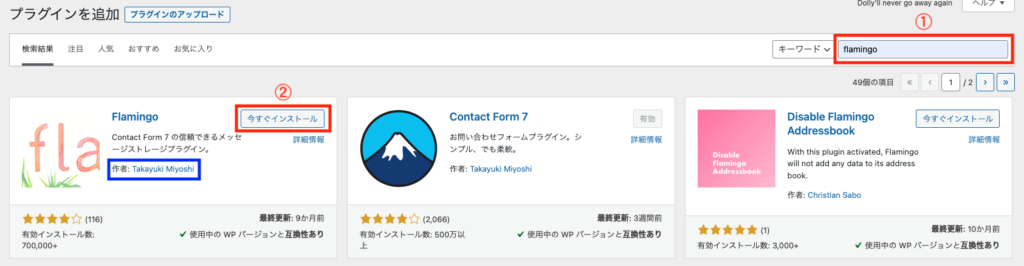
インストール後、「今すぐインストール」が「有効化」に変わるので、有効化します。
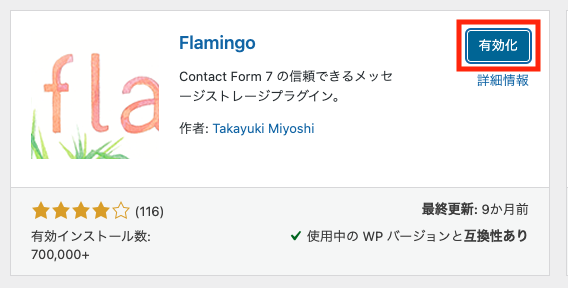
2.問い合わせの確認方法
Flamingoは、インストール後すぐに使用できます。問い合わせフォームで問い合わせがあったものについては、一覧で表示されます。
実際の確認方法を説明します。
サイドバーから「Flaming」の中の「受信メッセージ」を選択します。
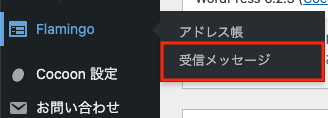
受信メッセージでは、問い合わせフォームからの問い合わせが一覧で表示されます。

件名のリンクを開くと、問い合わせ内容を確認することができます。
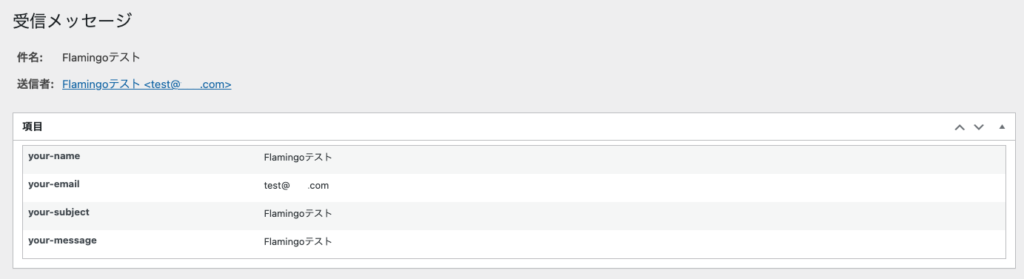
このようにFlamingoを使用すると、WordPressの管理画面で、問い合わせフォームからの問い合わせを確認することができます。上記画面の下には、送信日時や送信先のIPアドレスなどの詳細情報が表示されます。
もし、Contact Form 7や他の問い合わせプラグインを使用してもメールが受信できない場合、手動で問い合わせフォームからの問い合わせを確認することができます。
まとめ
本日は下記3点について説明しました。
- ブログやウェブサイトに問い合わせフォームを設置するメリット
- Contact Form 7
- メールが送受信できない場合の対処方法
ブログやウェブサイトを運営するうえで、お問い合わせフォームは欠かせません。このブログを参考に、ぜひみなさんも実践してみてください。
次回のブログでは、SEO対策について詳しく説明します。
これからも、Macのシステムエンジニアとして、日々、習得した知識や経験を発信していきますので、是非、ブックマーク登録してくれると嬉しいです!
それでは、次回のブログで!